Windows10系统之家 - 安全纯净无插件系统之家win10专业版下载安装
时间:2017-03-09 15:07:32 来源:Windows10之家 作者:huahua
安装Win10正式版系统后,有用户在正常使用过程中,遇到了无故自动重启的问题,Win10无故自动重启怎么回事?其实这通常此类情况是由硬件不兼容所造成的,下面介绍装win10一直重启硬件不兼容的解决措施。
1、在Win10正式版桌面找到“此电脑”图标,右击从弹出的右键菜单中选择“属性”项。
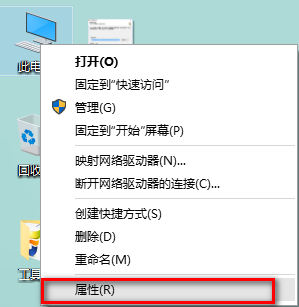
2、点击左侧“高级系统设置”按钮点击进入详细设置界面。
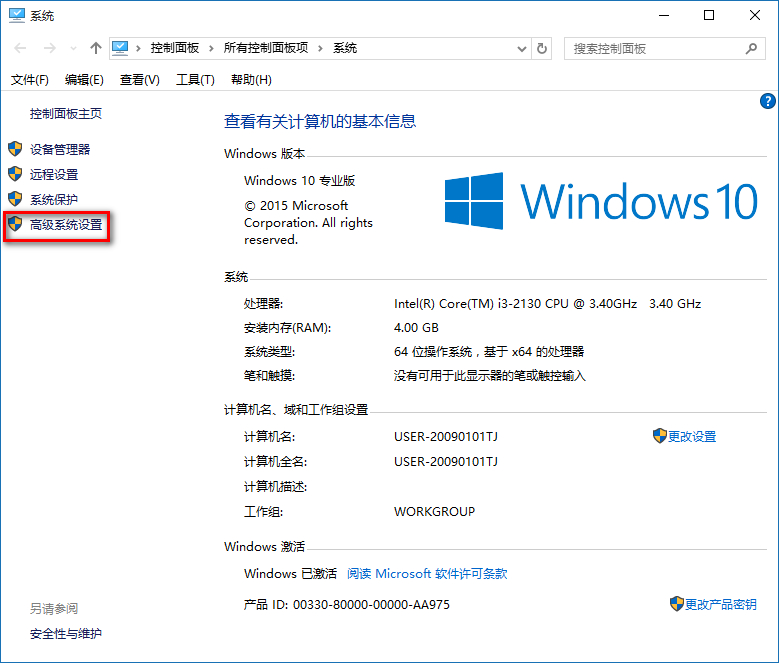
3、待打开“系统属性”窗口后,切换到“高级”标签页,点击“启用和故障恢复”栏目中的“设置”按钮。

4、从打开的“启动和故障恢复”窗口中,在“系统失败”栏目中清除勾选“自动重新启动”项,点击“确定”完成设置。
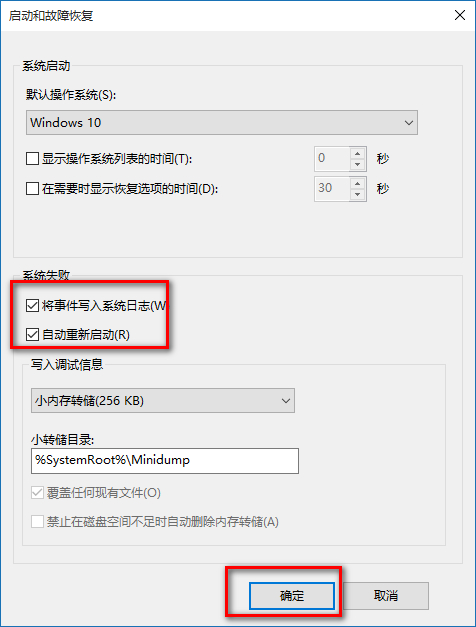
5、如果通过以上设置之后仍然无法解决系统自动重启的问题,则我们需要进行如下设置:
1、使用“win+R”打开“运行”窗口,输入“msconfig”并按回车即可进入系统配置实用程序主界面。
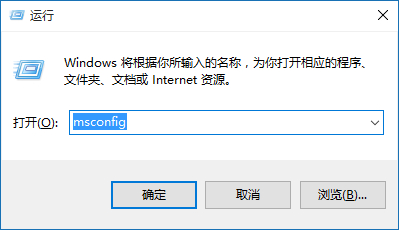
2、在“系统设置”界面中,切换到“常规”选项卡,勾选“诊断启动”项,点击“确定”按钮,重启一下计算机。
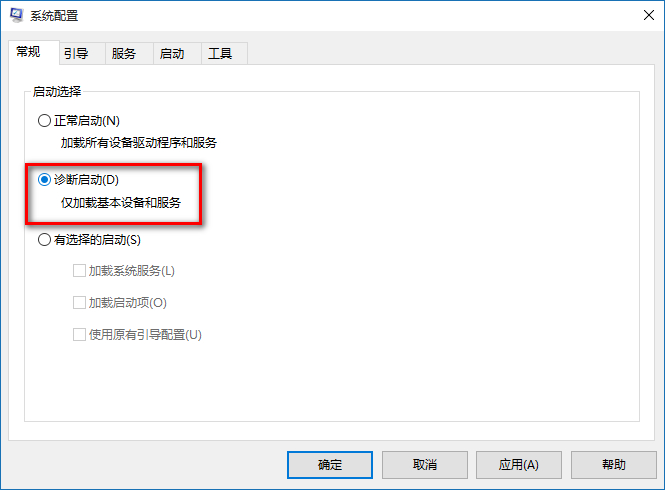
3、当系统重启完成后,再次进入“系统配置”界面,切换到“服务”选项卡,勾选“隐藏Windows服务”项, 同时勾选想要随系统自启动的项,点击“确定”即可完成。

以上就是装win10一直重启硬件不兼容的解决措施的介绍了,遇到Win10老是重启而困扰的用户,可参照以上解决方法试试。
热门教程
热门系统下载
热门资讯





























